Не регистрируется карта. что делать?
Проверьте, что вы регистрируете карту поддерживаемого банка и платежной системы. Если карта поддерживается, свяжитесь с банком, т.к. регистрацию блокирует именно он. Возможно на карте есть какие-то ограничения. Все карты из списка выше были протестированы не один раз.
Что делать, если карта была перевыпущена?
Удалите старую карту и добавьте перевыпущенную карту.
Что делать, если смартфон потерян
При утере или краже смартфона с активированным приложением Samsung Pay, а также если были замечены случаи постороннего использования платежного сервиса, нужно выполнить следующие действия:
- срочно обратиться в службу поддержки банков, чьи карты использовались для оплаты через смартфон Самсунг, для их блокировки. Также карты можно заблокировать через онлайн сервисы банков или мобильные приложения.
- сделать дистанционную блокировку смартфона или удалить с него все данные через сервис Samsung Find My Mobile.
Он дает возможность определить местоположение телефона, выполнить полный сброс устройства до заводских настроек (удаление всех личных данных, приложений и данных Samsung Pay) или удаленно заблокировать его. Для этого в Find My Mobile нужно авторизоваться с учетной записью Samsung Account, которая используется на устройстве.
Важно! Это операция возможна, если на телефоне предварительно активирована опция «Удалённое управление». Сделать это можно через меню «Настройки – Экран блокировки и безопасность – Найти телефон».
Обязательно ли подключение к интернету, чтобы использовать samsung pay?
Подключение к интернету обязательно только для регистрации карты. Для совершения покупок оно не обязательно.
Решение 1. убедитесь, что ваше устройство поддерживает samsung pay
Если у вас возникла ошибка подключения Samsung Pay, проверьте, если ваше устройство Samsung и Текущее местоположение поддержка Samsung Pay.
Вот несколько устройств с поддержкой Samsung Pay.
1. Серия Galaxy S: Galaxy S21 Ultra 5G, Galaxy 21 , Galaxy S21, Galaxy S20 Ultra, Galaxy S20 , Galaxy S20 FE, Galaxy S20, Galaxy S10 Lite, Galaxy S10 , Galaxy S10, Galaxy S9 , Galaxy S9, Galaxy S8 , Galaxy S8, Galaxy S7 край, Galaxy S7, Galaxy S6 edge
2. Серия Galaxy A: Galaxy A80, Galaxy A72, Galaxy A71, Galaxy A52, Galaxy A51, Galaxy A50s, Galaxy A42 5G, Galaxy A32, A32 5G, Galaxy A31, Galaxy A30, Galaxy A9 Pro, Galaxy A8 , Galaxy A7 (2022), Galaxy A5 ( 2022), А5 (2022), А7 (2022),
3. Серия примечаний: Galaxy Note20 Ultra, Galaxy Note20, Galaxy Note 10, Note10 Lite, Galaxy Note9, Galaxy Note8, Galaxy Note 5
4. Z & Fold серии: Galaxy Z Fold 2 5G, Galaxy Z Flip, Galaxy Fold
Вот страны, в которых поддерживается Samsung Pay.
1. Европа: Франция, Германия, Швеция, Россия, Великобритания, Испания, Швейцария, Италия
2. Африка: Южно-Африканская Республика
3. Азия: Китай, Таиланд, Малайзия, Вьетнам, Южная Корея, Гонконг, Индия, Сингапур, Объединенные Арабские Эмираты
4. Северная Америка: США, Канада, Пуэрто-Рико
5. Южная Америка: Бразилия, Мексика
6. Океания: Австралия
Если вы не можете найти здесь модель и местоположение своего устройства, посетите официальный сайт Samsung Pay, чтобы увидеть официальный и обновленный список моделей телефонов и стран, которые они поддерживают. Если вы не можете найти свой телефон или вашего текущего местоположения нет в списке, вы не сможете использовать Samsung Pay. Подумайте о приобретении нового телефона или попробуйте его в других регионах.
Работает на лучших смартфонах Samsung, которые того стоят
На сегодняшний день платежный сервис южно-корейской компании поддерживают следующие устройства:
- Samsung Galaxy S7
- Samsung Galaxy S7 edge
- Samsung Galaxy A5 (2022)
- Samsung Galaxy A3 (2022)
- Samsung Galaxy Note5
- Samsung Galaxy S6 edge (только NFC)
- Samsung Galaxy S6 (только NFC)
- Samsung Galaxy S6 Edge
Для сравнения: Платежную систему Apple поддерживают 8 гаджетов: iPhone 6| 6 Plus, iPhone 6S и 6S Plus, iPhone 7| 7 Plus, Apple Watch (при наличии любого смартфона Apple, начиная с iPhone 5) и iPhone SE. Другими словами, общее количество совместимых устройств сопоставимо со списком американской компании.
Настраивается так же просто и поддерживает всё
Настойки Samsung Pay практически ничем не отличается от таковой в продукте Apple. Данные карты можно ввести как вручную либо сделать фотографию. Подтверждение новой карты в системе происходит с помощью SMS-оповещения.
Открыли приложение, выбрали карту, прошли идентификацию при помощи сканера отпечатков пальца. В случае необходимости ввели на терминале ПИН-код пластиковой карты. Профит!
Банковские карты
- Сразу после настройки тапаем «Добавить карту».
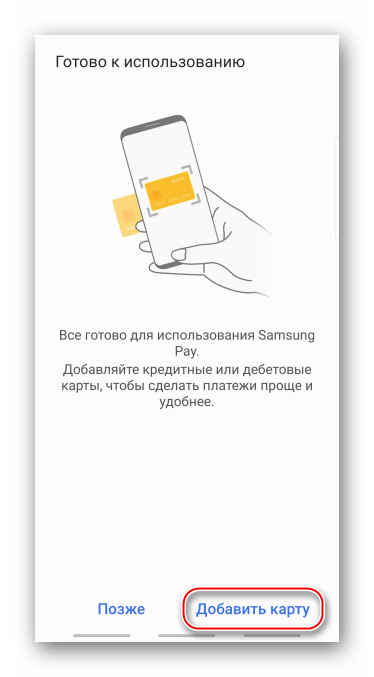
Если же этот процесс был отложен, запускаем приложение и добавляем во вкладке «Оплата».

Либо нажимаем соответствующую плитку на главном экране.
- Наводим камеру так, чтобы карточка поместилась внутри рамки. Приложение считает все необходимые данные, а нам останется только ввести трехзначный код (CVV2), напечатанный на обратной стороне.
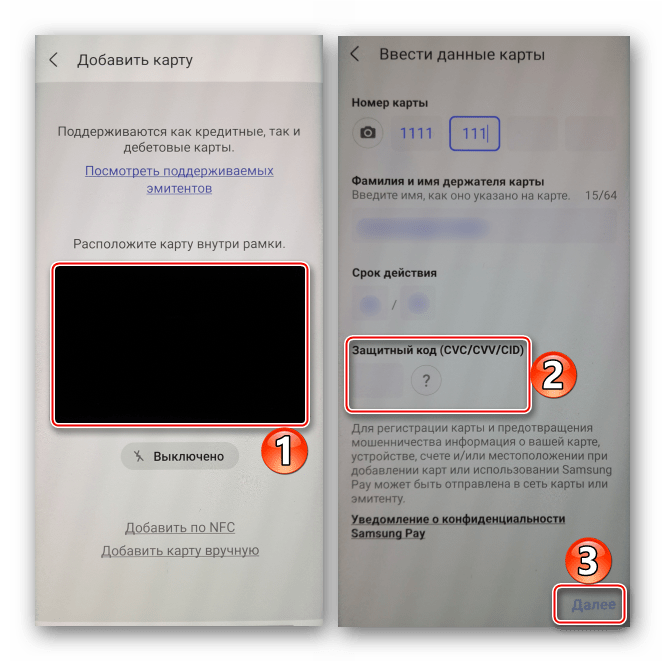
Карту с возможностью бесконтактной оплаты можно добавить по NFC. Выбираем соответствующий пункт и прикладываем «пластик» к задней панели смартфона логотипом технологии, расположенном на лицевой стороне карточки.

Если первые два способа не работают, заполняем все данные вручную.
- Принимаем условия банка.
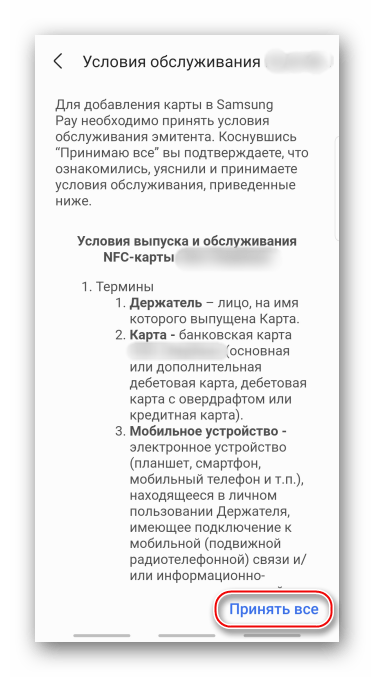
Отправляем запрос банку на проверку карты, вводим комбинацию, полученную в обратном сообщении, и жмем «Отправить».

Ставим подпись, которая будет дополнительным подтверждением владельца «пластика», и тапаем «Сохранить». После завершения регистрации нажимаем «Готово».
- Если карточка ранее уже была связана с сервисом, приложение предложит ее восстановить. Открываем «Меню», затем «Банковские карты»,
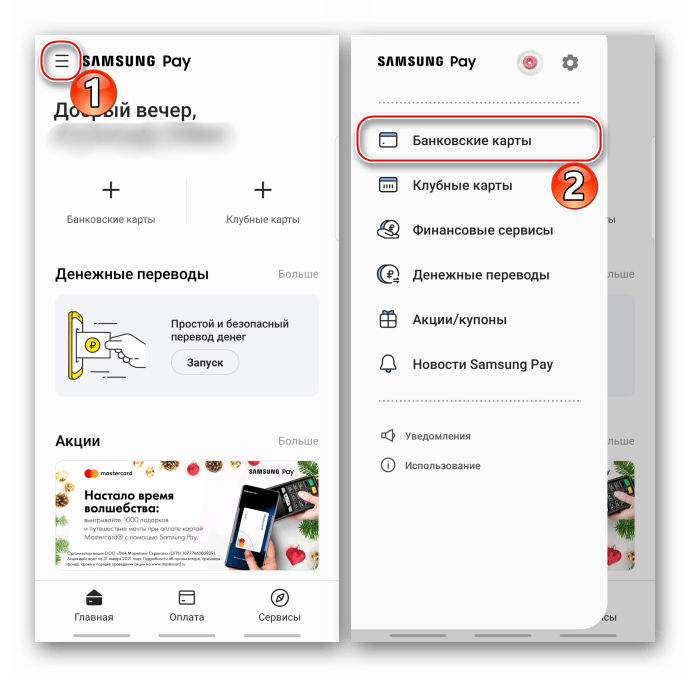
жмем «Активировать» и выполняем уже описанные выше действия.




Вкладка «оплата»
С помощью функции «Быстрый доступ» вызвать Samsung Pay можно свайпом по экрану снизу вверх.
Настроить опцию можно так, чтобы ПО открывалось, даже если смартфон заблокирован.
Если включить управление жестами, то при движении пальца вниз или вверх по сканеру отпечатков будет открываться или закрываться область уведомлений.
Дополнительный параметр активирует запуск Самсунг Пей свайпом по сканеру вверх.
По умолчанию во вкладе «Оплата» отображается карта, которая применялась последней, но можно закрепить там банковские и клубные карточки, используемые наиболее часто.
Для переключения достаточно сдвигать их влево или вправо.
Чтобы получать доступ ко всем картам лояльности на экране оплаты, необходимо добавить специальный значок.
Теперь панель с ними будет открываться при нажатии на этот значок.
Добавление карт
С помощью Самсунг Пей можно оплачивать товары и услуги со смартфона даже без подключения к интернету. Зарегистрировать можно десять банковских и 100 карт лояльности. Некоторые банки и платежные системы могут с сервисом не работать, этот момент нужно уточнить заранее.
Банки, с которыми работает Samsung Pay
Добавление скидочных, клубных карт
Многие сетевые магазины создают карты клубные карты для своих клиентов. Эти карточки бывают статичными или накопительными скидочными. Чтобы не носить все их в кошельке, привяжите продукт к Самсунг Пей и оплачивайте покупки с телефона. Для этого выполните несложные действия:
- Откройте сервис на смартфоне.
- Установите ПИН-код или отпечаток пальца для доступа к бонусной карте.
- Откройте вкладку «Клубные карты».
- На странице введите название организации, номер карты и ваши персональные данные. Для удобства можете сфотографировать карту и подождать, пока компания проверит введенные данные. Если на пластике есть штрих-код, нажмите на кнопку «Не из списка» и отсканируйте его.
- Примите условия пользовательского соглашения.
- Введите номер телефона и запросите СМС с кодом подтверждения. Впишите полученный код.
Сразу после привязки вы сможете оплачивать покупки в магазинах по бонусной карточке через телефон.
Если в play маркет смартфона нет приложения samsung pay
Это может быть по таким причинам:
- Модель смартфона или версия не поддерживает сервис Samsung Pay (это могут быть устаревшие или модели бюджетного сегмента).
- Смартфон куплен за рубежом и не предназначен для российских пользователей. Для получения информации о Samsung Pay на конкретном устройстве нужно обратиться в поддержку Samsung.
- На устройстве установлена не оригинальная прошивка.
Список телефонов и других устройств, которые совместимы с Samsung Pay, размещен на официальном сайте Samsung в разделе: Какие устройства работают с Samsung Pay
Импортировать карты на новое устройство
Чтобы восстановить данные карт или перенести их на новое устройство, либо на прежнее после сброса до заводских настроек, нужно выполнить следующее:
- Авторизоваться в Samsung Pay через учетную запись Samsung Account, которая использовалась на предыдущем телефоне или до полного сброса настроек.
- Пройти активацию карт, идентификацию владельца карты с помощью SMS-кода от Банка, следуя подсказкам приложения на экране.

- Ее один способ добавления карты в Samsung Pay — из онлайн приложения банка, если оно поддерживает такую опцию. Нужно найти кнопку «Добавить в Samsung Pay» в разделе с действиями по карте.
- Чтобы открыть меню «Информация по карте», нужно выбрать карту и нажать кнопку «Опции» (три точки). В этом разделе можно:
- увидеть историю транзакций;
- удалить карту из меню «Оплата»;
- показать подпись владельца карты;
- изменить имя карты или удалить карту из Samsung Pay.
Как активировать samsung pay на смартфоне
- Открыть приложение Samsung Pay.
- Войти в сервис через данные аккаунта Samsung. Если такой не создан, нужно зарегистрировать новый.

- Для подтверждения платежей можно выбрать три способа: через отпечаток пальца, сканирование радужной оболочки глаза или PIN-код. Чтобы выбрать один из возможных способов (отсканировать отпечаток, глаз или придумать и ввести пин-код), нужно следовать подсказкам.


- Подтвердить действия.
- Добавить данные банковской карты и сохранить их.
Как вернуть покупку, если я использовал samsung pay?
Возврат покупок происходит также как и с обычными покупками — в соответствии с законами РФ и правилами магазина. Для возврата покупки необходимо обращаться в магазин.
Если вы оплачивали покупку Samsung Pay, для возврата прикладывайте телефон.
Если для возврата нужно письменное заявление с номером банковской карты, то вписывайте номер банковской карты, которая привязана в Samsung Pay.
Как добавить банковскую карту в samsung pay
Для того, чтобы привязать данные карты к системе электронных платежей Samsung Pay, нужно выполнить такие действия:
- В приложении Samsung Pay на странице «Главная» кликнуть на значок «Плюс» в правом верхнем углу экрана.

- Разрешить приложению снимать фото.
- Можно отсканировать карту с помощью камеры смартфона либо ввести данные вручную.
- Принять условия обслуживания карты Банком.
- Кликнуть на кнопку «SMS» чтобы проверить подлинность держателя карты. На номер телефона, привязанный к карте, придет SMS с одноразовым паролем.
- Ввести полученный код.
- Ввести подпись владельца стилусом или пальцем.
- Кликнуть на кнопку «Сохранить» и «Готово».

Подпись пригодиться, если кассир решит сравнить подпись на карте и на чеке. На устройстве можно добавить и использовать до 10 платежных карт.
Как оплачивать с samsung pay
- Открыть приложение: свайпом вверх на любом экране. Выбрать карту для оплаты из числа добавленных.

- Пройти авторизацию по установленному ранее способу: скану отпечатка пальца, PIN-коду или радужке для совершения платежа. Приблизить смартфон к платежному терминалу.

На смартфонах Samsung Galaxy используется технология MST (от англ. Magnetic Secure Transmission – Магнитная Безопасная Передача). Это означает, что приложение может передавать данные в формате магнитной полосы. То есть можно платить, используя смартфон и Samsung Pay в любых терминалах, а не только тех, которые имеют бесконтактную технологию NFC. Поддержку технологии MST на конкретном смартфоне можно уточнить в списке совместимых с Samsung Pay.
Как отправить перевод
- Выбрать карту, кликнуть на вкладку «Денежные переводы».
- Выбрать получателя из списка контактов или введите номер вручную. Также можно отправить перевод на номер карты получателя.
- Указать сумму перевода и сообщение для получателя. Также, можно изменить имя для получателя.
- Проверить детали перевода, согласиться с Условиями обслуживания Оператора денежных переводов, подтвердить перевод выбранным методом: по отпечатку пальца, радужке или PIN-коду Samsung Pay.

Как платить с помощью samsung pay
Главная фишка Samsung Pay заключается в том, что система работает не только с терминалами, поддерживающими бесконтактную оплату (технология NFC).
Samsung использует собственную технологию – MST(от англ. Magnetic Secure Transmission – магнитная безопасная передача), позволяющей расплачиваться с помощью смартфона на практически любом терминале, принимающем банковские карты.
Система умеет имитировать магнитную полосу карты! Смартфоны Samsung, поддерживающие технологию MST, создают магнитное поле, схожее с сигналом магнитной полосы банковской карты. Диапазон действия составляет около 7–8 сантиметров.
Именно ради этой технологии Samsung приобрела компанию LoopPay, инженеры которой и реализовали идею MST.
Для сравнения: Там, где Никиту в его эксперименте с попытками оплатить продукты с помощью iPhone #пшелвонмажор, Samsung Pay сделал бы все как надо. Платежная система южно-корейской компании дает владельцу чувство спокойствия, нет необходимости всматриваться в терминал оплаты – есть ли там значки «PayPass» и «PayWave». Samsung Pay работает везде, где принимают банковские карты.
MST не поддерживается смартфонами Samsung S6 edge| S6. Тем не менее, это очень серьезное преимущество перед Apple Pay.
Только с Samsung Pay ты сможешь оплачивать покупки ВЕЗДЕ в России. Тебе не нужно искать терминалы бесконтактной оплаты. Не нужно устраивать недельные тесты, как делал Никита, и ограничивать себя в возможностях. Исключение составляют только терминалы, требующие вставить карту и на которых не поддерживается NFC,а также недоступен внешний считыватель магнитной полосы карты.
Просто поднёс телефон к магнитному считывателю – и готово. Проще быть не может. Именно так должна выглядеть оплата со смартфона в 2022 году.
Жаль, что Apple так не может. А вот Samsung – красавчики, и это точка. Учитесь, там в Купертино!
Никаких дополнительных комиссий.Оплачивается только сама пластиковая карта (обычные комиссии за выпуск, обслуживание, проценты по кредиту и т.п.) в соответствии с ПУ Клиента.Никаких дополнительных комиссий за токен, а также операции по нему, не взимается. Даже если токенов 20 штук.
Заблокировать карту любым обычным способом.
Если карта блокируется через отделение, колл-центр или Альфа-Клик, все токены будут заблокированы автоматически.
Если карта блокируется через Альфа-Мобайл, будет заблокирована только карта, токены останутся работать. Заблокировать или удалить токены отдельно от карты можно через Альфа-Мобайл или через приложение SamsungPay.
Заблокируйте ваш смартфон через сервис Samsung Find My Mobile . Это остановит работу всех токенов платежных карт, добавленных в Samsung Pay на устройстве.
Если у вас есть доступ к приложению Альфа-Банка, заблокируйте токены в нем.
В противном случае заблокируйте свою банковскую карту через колл-центр, Альфа-Клик или отделение Банка-все токены этой карты перестанут работать автоматически.
- Посмотреть все токены, выпущенные к карте
- Посмотреть в выписке операции по токенам (в комментариях к операции будет добавлено слово «SamsungPay»)
- Заблокировать/разблокировать токены отдельно от самой карты (в меню «Карты»)
Если при оплате токеном кассир просит ввести ПИН-код на терминале – необходимо ввести ПИН-код пластиковой карты.
Как подключить samsung pay
Рассматриваемая проблема подразумевает отсутствие должного подключения к серверам Самсунг. Любая программа или сервис несовершенны, иногда, пользуясь бесконтактной оплатой, пользователь может столкнуться с неприятностями в виде ошибок. Главное – знать почему она возникла и как ее можно исправить.
Не удалось подключиться к серверу Samsung Pay? Существует несколько причин, объясняющих плохое подключение к данному сервису. Возможно, проблема связана с неполадками со стороны разработчика.
Установке и подключению данного сервиса должна предшествовать вводная информация, которая позволит оценить функциональные преимущества от использования данного способа оплаты. Предлагаем ознакомиться с главными параметрами сервиса далее.
Samsung Pay в Сбербанк наделен двумя видами технологий, за счет которых позволяет проводить определенные платежные операции:
- NFC (ближнее поле) – общепринятая система передачи данных бесконтактно;
- MST (магнитная передача) – собственная разработка Samsung, предусматривающая возможность создания магнитного поля, схожего с магнитной лентой пластика.
Благодаря этому, расплатиться смартфоном вместо карты можно на любом платежном устройстве, независимо от того, поддерживает ли он бесконтактные возможности. Только некоторые устаревшие модели могут воспротивиться проведению транзакции.
Рассматривая, какие карты Сбербанка поддерживают Samsung Pay, стоит отметить, что Maestro и Visa к ним не относятся. Для последней разрабатываются возможности по внедрению Samsung Pay. По последним данным Samsung Pay получил поддержку от компании Visa в России в конце прошлого года.

Карты Сбербанка Maestro относятся к простейшим продуктам. В связи с этим, продукты Maestro достаточно широко распространены среди клиентов. По мере течения времени, Samsung Pay будет повсеместно распространенным и востребованным, а потому все платежные системы, включая Maestro, будут его поддерживать.
Как получить перевод
- Если перевод отправлен на номер карты, он будет зачислен автоматически.
- Если деньги отправлены по номеру телефона пользователю сервиса Samsung Pay, адресат получит push-уведомление о переводе. Для подтверждения нужно открыть уведомление или найти его в разделе «Денежные переводы» – «История», кликнуть на кнопку «Получить» и выбрать реквизиты карты для получения.

- Остальные получатели, не являющиеся пользователями сервиса Денежные переводы от Samsung Pay получат SMS-сообщение от Оператора денежных переводов со ссылкой для подтверждения и получения денег.
- На странице подтверждения нужно указать номер телефона и номер карты для получения.

Как посмотреть информацию о переводе
- Во вкладе «История» можно уточнить статус и детали перевода.
- После получения денег и подтверждения этого получателем сумма перевода появится меню «Завершено» со отметкой «Отправлен».
- Можно отметить перевод до того, как Получатель не подтвердил его получение.

Оператор берет комиссию за переводы. Банк, обслуживающий карту, также может устанавливать комиссии (к дебетовым и зарплатным картам обычно комиссии не применяются).
Как посмотреть историю покупок в samsung pay?
Samsung Pay отображает 10 последних покупок. Чтобы их посмотреть:
- Откройте Samsung Pay.
- Выберите карту.
- Внизу будет отображена история покупок по этой карте.
Политика некоторых продавцов не позволяет показать историю покупок в списке. Приносим извинения за неудобства, мы сделаем все возможное, чтобы исправить эту проблему.
Как удалить samsung pay?
Samsung Pay удалить нельзя. Если раздражают напоминания с предложением попробовать сервис, отключите уведомления от этого приложения.
Как удалить данные приложения
Данные приложений нужно удалить, если возникают частые ошибки в их работе. Такой способ подойдет если удается зайти в меню телефона. Данные – это файлы с историей пользования приложения после первого запуска. Например, данные браузера – это история посещенных страниц, закладки, кеш, куки. У камеры также есть данные — это настройка режимов, эффектов, папки по умолчанию для сохранения фото и видео.
После удаления данных приложения, оно дует очищено также и от ошибок и вернется в первоначальное состояние.
Как узнать версию андроид на samsung galaxy
Перед удалением нужно узнать версию Android на вашем устройстве. Для этого нужно выполнить следующее:
- В меню «Настройки» выбрать пункт «Об устройстве» или «Сведения о телефоне».
- Выберите пункт «Сведения о ПО». Если такого пункта нет, перейдите к следующему шагу.
В поле «Версия Android» указана установленная на данный момент версия. Если Андроид не включается, его версию узнать не получиться.
Какая карта в samsung pay устанавливается по умолчанию?
В Samsung Pay нет карты по умолчанию. При активации Samsung Pay, когда вы проводите пальцем снизу (от кнопки «Домой») вверх, первой появляется та карта, которую вы зарегистрировали, использовали или просматривали последней.
Какие модели телефонов поддерживает samsung pay
Прежде чем скачивать на ваше устройство это приложение, следует учитывать, что работать оно будет с такими моделями:
- Galaxy A5 (2022);
- Galaxy A7 (2022);
- Galaxy S 7 edge;
- Galaxy S 6 edge ;
- Galaxy S6 Edge (оплата по бесконтактному способу NFC доступна с ноября 2021 года);
- Galaxy S 7;
- Galaxy S6 (только по NFC с ноября 2021 года);
- Galaxy Note 5.
Карту тройка
Тройка используется москвичами для оплаты муниципального транспорта. Её можно привязать к мобильному телефону, чтобы не носить с собой. При помощи приложения Samsung Pay можно не только пользоваться картой, но также:
Приложение универсально и полностью заменяет пластиковый аналог. Чтобы добавить Тройку, нужно:
- Открыть приложение Самсунг пей.
- Ввести пин-код или добавить отпечаток пальца для быстрого подтверждения.
- Нажать на пункт «Добавить карту постоянного клиента».
- Сфотографировать Тройку и дождаться проверки.
- Согласиться с пользовательским соглашением.
- Запросить СМС для подтверждения привязки телефона.
Похожим способом добавляются подарочные карты. Помните, что при подключении подарочных средств необходимо выбрать одноимённый пункт меню.
Карты лояльности
- На главном экране Samsung Pay тапаем плитку «Клубные карты»,
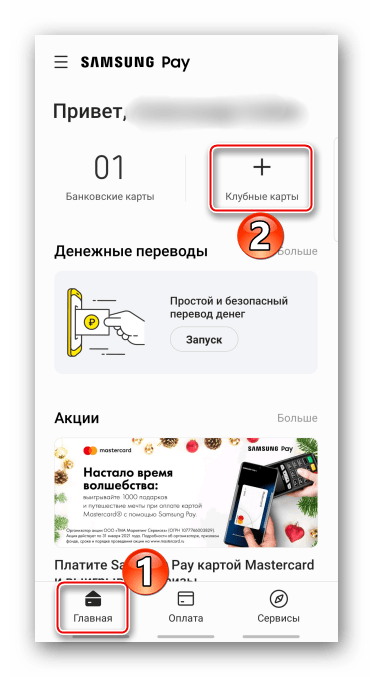
Либо открываем этот раздел из «Меню» приложения.
- Чтобы импортировать ранее зарегистрированные карточки, выбираем соответствующий пункт, выделяем их и тапаем «Готово».
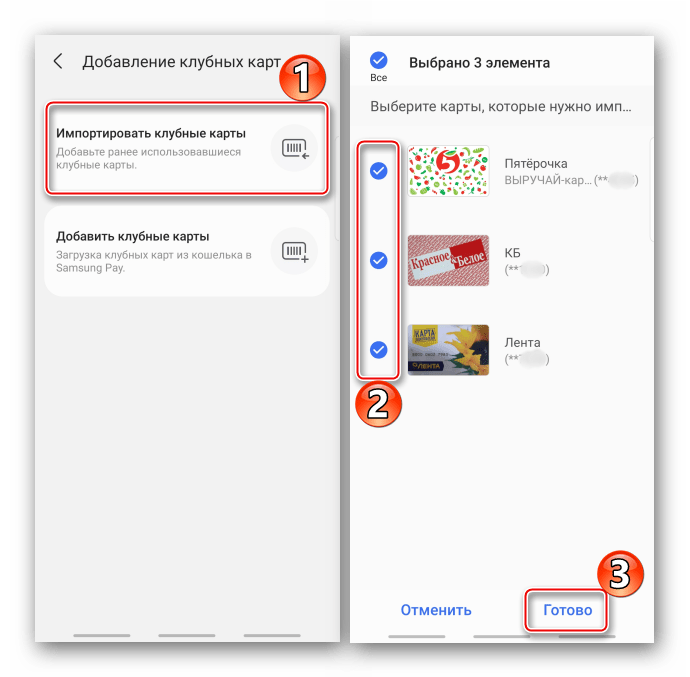
Ждем, пока Самсунг Пей их восстановит.
- Нажимаем «Добавить новую карту»,
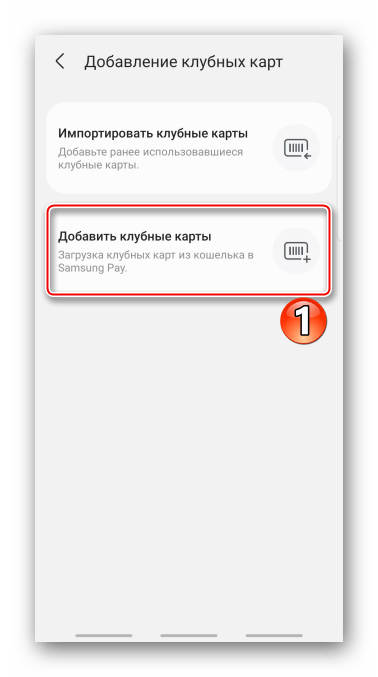
выбираем в списке интересующий нас магазин, сканируем штрих-код,

при желании делаем снимок (можно с лицевой и обратной стороны), вводим ее номер и тапаем «Сохранить».

Если нужного продавца в списке нет, жмем «Добавить карту не из списка», и таким же образом ее оформляем, но в этом случае название придется писать самостоятельно.



Купил смартфон в другой стране. будет ли работать samsung pay в россии?
Нет.
Меню приложения samsung pay
Меню «Главная»: просмотреть добавленные карты (платежным и клубным), денежные переводы.Раздел «Оплата»: выбрать карту для проведения платежа или отправки перевода.Меню «Сервисы»: все доступные финансовые операции и сервисы.Значок (≡) откроет разделы: «Настройки, уведомления, Samsung Account ID и другие возможности».
Могу ли я использовать samsung pay за границей?
Samsung Pay гарантированно работает только на территорию РФ. Возможность международных покупок зависит от банка-эмитента. Уточните у банка, возможна ли оплаты по карте за рубежом через Samsung Pay.
Можно ли через samsung pay расплачиваться в интернете?
Пока нет, но в ближайшее время поддержка будет добавлена.
На каких телефонах работает
Установить платежную систему можно только на некоторые модели Galaxy, а именно:
- S6-S9;
- Note 5;
- A5-A7;
- J5-J7.
Также поддерживаются телефоны серии «Edge».
Компания занимается производством смартфонов и умных часов, на которые можно установить платежную систему. К таким устройствам относятся модели Great:
С каждым годом линейка обновляется. Все новые модели, выпущенные с 2021 года, позволяют устанавливать ПО для бесконтактных платежей.
Настройка приложения
Samsung Pay можно пользоваться сразу, но есть некоторые параметры, отключение или, наоборот, включение которых может упростить этот процесс. Заходим в «Меню» приложения и открываем «Настройки».
Общие
Сопровождаются уведомлениями практически все действия в сервисе. При этом всегда можно отключить их полностью или только некоторые категории.
Первый запуск samsung pay и добавление карты
– Карты MasterСard:
- Альфа-Банк
- Банк «Открытие»
- Банк Русский Стандарт
- Банк «Санкт-Петербург»
- БИН-Банк
- ВТБ 24
- МТС-Банк
- Райффайзенбанк
- Рокетбанк
- Сбербанк
- Тинькофф Банк
- Точка
- Яндекс.Деньги
– Карты Visa:
- Альфа-Банк
- МТС-Банк
- Райффайзенбанк
Для сравнения: После запуска в России Apple Pay эксклюзивно работал первый месяц только с картами MasterCard от «Сбербанк». Позднее к системе подключились еще . С середины ноября появилась поддержка карт Visa двух банков: «Альфа-банк» и «Тинькофф». .
- Обновите прошивку смартфона до последней версии.
- Найдите в меню приложение Samsung Pay и запустите его.
- В Samsung Pay войдите с вашей учетной записью Samsung Account и примите Условия использования сервиса. Затем нажмите «Запуск».
- Настройте удобный Вам метод проверки (по отпечатку пальца, радужке глаз или PIN-коду приложения) для подтверждения платежей.
Если приложения нет на смартфоне, найдите его в Galaxy Apps и установите.
Если в Galaxy Apps такого приложения нет:
а) возможно, ваш смартфон не предназначен для российского или белорусского рынка;
службу поддержки Samsung
.
в) смартфон не поддерживает Samsung Pay.
Со списком устройств, совместимых с сервисом, Вы можете ознакомиться на сайте в разделе «Какие устройства работают с Samsung Pay».
- На экране «Оплата» нажмите кнопку «Добавить карту».
- Отсканируйте карту с помощью камеры смартфона (или введите ее данные вручную). Примите Условия обслуживания Банка.
- Нажмите на кнопку SMS для проверки держателя карты Банка. На номер телефона, который привязан к вашей карте в Банке, придет одноразовый код в SMS. Введите код и нажмите «Отправить».
- Введите подпись с помощью пальца или стилуса. Карта добавлена! На одно устройство можно добавить до 10 платежных карт.
Подпись может потребоваться, если кассир в магазине захочет сравнить подпись на карте и на чеке.
- Подключите устройство к совместимому смартфону в мобильном приложении Galaxy Wearable.
- В Galaxy Wearable нажмите «Открыть Samsung Pay», войдите в Samsung Account и нажмите «Добавить карту».
- На устройстве настройте блокировку экрана по PIN-коду.
- Откройте Samsung Pay на устройстве, удерживая клавишу «Назад». Нажмите «Добавить карту».
- На смартфоне в Galaxy Wearable отсканируйте банковскую карту (или введите её данные вручную), примите Условия обслуживания Банка и пройдите проверку по коду из SMS от Банка
- Карта добавлена! На носимое устройство можно добавить до 10 платежных карт.
Если приложения Galaxy Wearable нет на смартфоне, найдите его в Galaxy Apps и установите.
Если в Galaxy Wearable не появляется раздел «Оплата»:
а) возможно, ваше устройство не предназначено для российского или белорусского рынка;
Для подробной информации по поддержке сервиса Samsung Pay на вашем устройстве обратитесь в службу поддержки Samsung
.
б) на смартфоне стоит неоригинальная прошивка;
Подробнее о поддержке Samsung Pay на носимых устройствах Samsung вы можете узнать на сайте в разделе «Какие устройства работают с Samsung Pay».
В Samsung Pay нет карты по умолчанию. Проведите по экрану снизу вверх, чтобы выбрать карту – появится та карта, которую вы использовали или просматривали последней.
Персональные
Есть возможность включить или отключить показ рекламы от платежного сервиса и его партнеров.
При желании можно дополнить информацию о себе – указать номер телефона, электронный адрес, сведения о доставке и платежные данные.
Регистрация в samsung pay
- Запускаем приложение. Если на устройстве уже добавлена учетная запись Самсунг, авторизация будет выполнена автоматически, в противном случае тапаем «Вход», вводим данные и подключаемся.
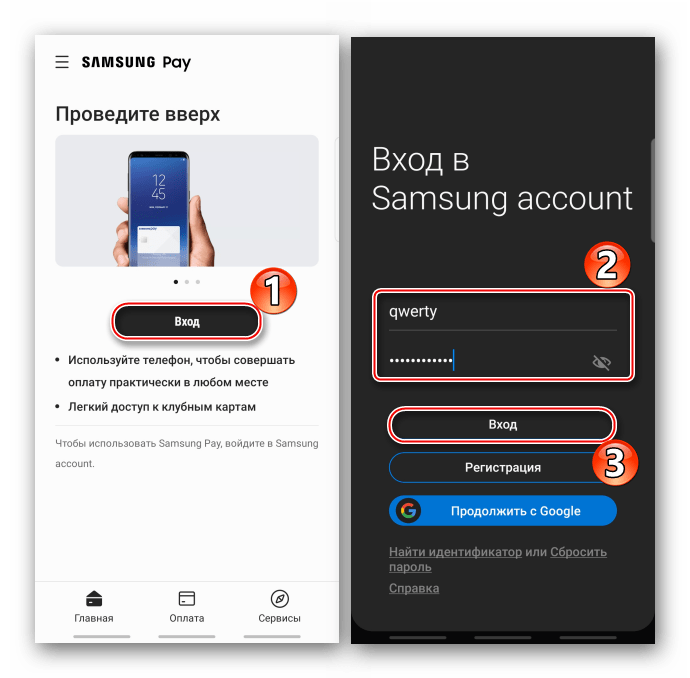
При желании продолжаем работать с «учеткой» Google.
- Выбираем метод проверки, необходимой для подтверждения оплаты, и жмем «Далее».
- Придумываем, вводим, а затем подтверждаем PIN-код Samsung Pay – пароль, предназначенный для дополнительной идентификации пользователя приложения, защиты платежей и изменения некоторых настроек. Теперь сервис готов к использованию.
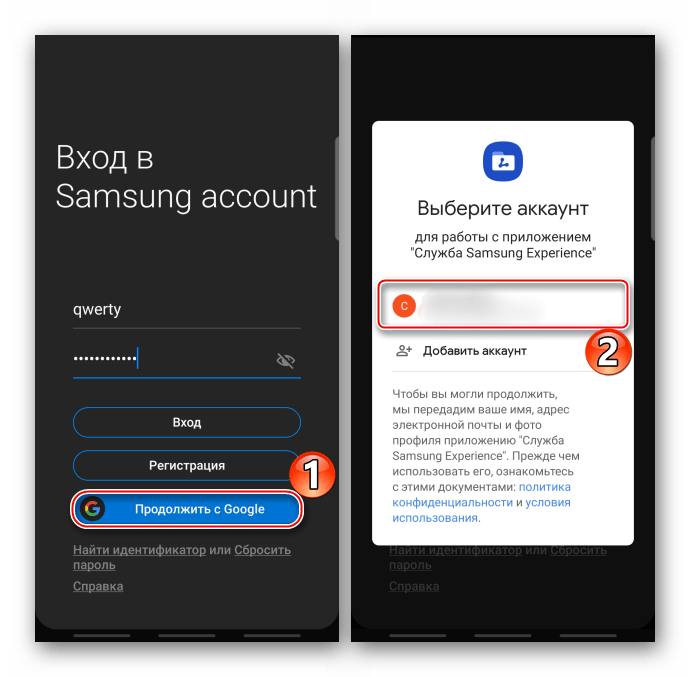
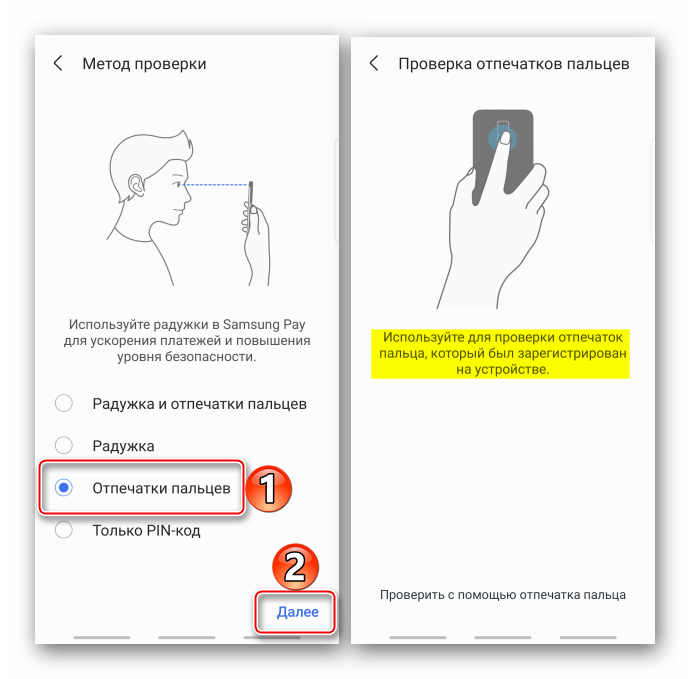
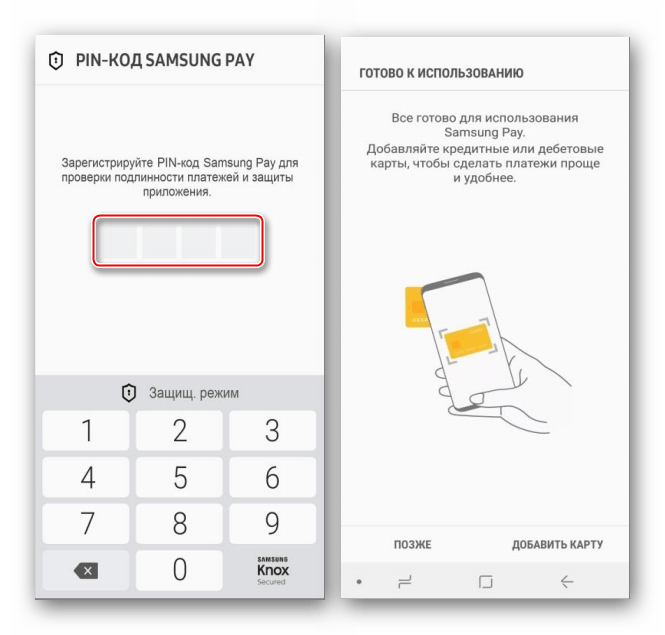
Регистрация в приложении
Окончив создание учётной записи Самсунг, необходимо перейти в меню настроек:
- Откройте сведения об устройстве.
- Тапните по обновлению программного обеспечения. Если устройство нужно обновить, сделайте это.
- Дождитесь установки обновлений системы.
- Проверьте Samsung Pay на наличие обновлений.
Запустите приложение, авторизуйтесь в нём. Чтобы зарегистрировать новую карту, добавьте её и следуйте инструкциям на экране. Эта недолгая процедура позволит использовать банковские и клубные карты, не нося их с собой.
Регистрация для денежных переводов
- Зайти в приложение SP.
- Выбрать меню «Денежные переводы».
- Принять Условия использования сервиса
- Ввести имя и номер телефона.
- Получить проверочный код из SMS-сообщения от Оператора денежных переводов.
- Ввести его в нужное поле.

Для отправки денег через сервис Денежных переводов должно быть подключение к Интернету. В телефоне должна быть СИМ-карта российского оператора мобильно связи.
Удаление данных на android 8, 7, 6, 5
- В меню «Настройки» выбрать «Приложения» или «Диспетчер приложений».
- Найти «Диспетчер приложений», если он присутствует на устройстве. Если нет – найти вкладки (Загружено, Выполняется…)
- Пролистать их слева направо до раздела «Все». Если вкладок нет – перейти к следующему действию.
- Найти приложения для очистки данных.
- Выбрать меню «Память». Если этого пункта нет – пропустить шаг.
- Кликнуть на «Очистить данные», подтвердить действие удаления всех настроек и данных приложения.
Удаление данных на android 9
- В меню «Настройки» выбрать пункт «Приложения».
- Найти нужно для удаления данных приложение.
- В разделе «Память» выбрать пункт «Очистить данные», кликнуть на «Удалить».
Вся история использования приложения после его установки удалится. Если кнопка «Очистить данные» не активна, значит, данные уже удалены.
Это безопасно?
Слухи о рисках использования Samsung Pay, как способа бесконтактной оплаты, распускаются людьми, как правило подобных смартфонов не имеющими. Особенно смешны домыслы на тему двойных списаний и мошенников с «хакерскими устройствами». Бред чистой воды от людей непросвещенных.
Даже после похищения или утери смартфона, никто не сможет воспользоваться вашей виртуальной картой. Без отпечатка пальца хозяина невозможно получить доступ к платежам.
Чтобы лучше понять, что с данными ничего не произойдет, просто представьте, что внутри телефона находится просто дубликат вашей карты, а отпечаток является пин-кодом. Ни одна карта не работает без пин-кода, так и платеж в Samsung Pay невозможен без отпечатка пальца пользователя.
 NFC Эксперт
NFC Эксперт